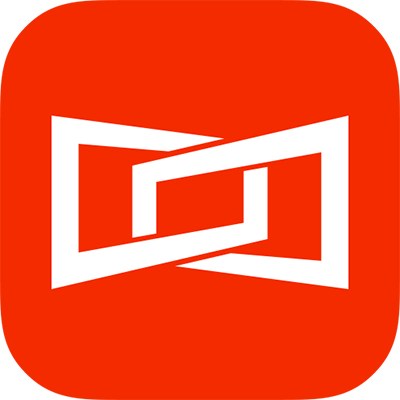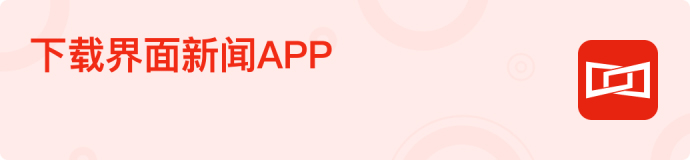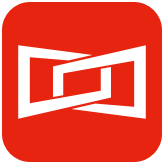文|差评
大家都知道,拍照很多时候就是身不由己。
比如经常会有无关紧要的人乱入,好好的照片偏偏有闲杂人等,遇到这种情况只能后期抠图处理掉。
比如有时你无法参与家人或朋友的聚会,大家其乐融融的合照唯独少了一个你。这种情况咋整呢?
虽然 PS 是万能的,但实在是费时又费劲。
今天世超就想给大家说一款非常简单的照片合成软件,希望大家以后遇到了类似的情况,能够轻松弥补遗憾。
软件名叫 PicAlong
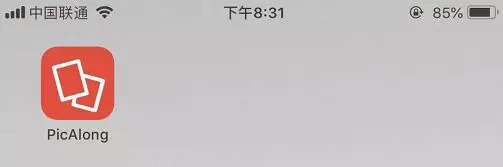
先看看效果。。。
这是处理前。

可以看到,处理后毫无违和感,挺像是直接拍出来的。这里想把这个人补到右边的空缺位也行,只要素材合适。
处理后的效果。

除了上手简单、还算实用以外,今天讲这个软件还有一个原因,就是它能帮大家实现一些有趣的想法。
能多有趣呢,就看各位脑洞多大了。
比如世超一上手,就用它整了一个合照。
由于蔡徐坤照片比较多姿多彩,所以世超就选择他为合照对象。
左边是坤坤,右边是世超

搞定这张图,世超只用了五分钟左右。比起用 PS 软件,着实快了不多。上手也没啥难度。
下面展示一下制作过程。。。
打开软件,可以看到界面跟功能都很简单明了。软件语言是英文,不过不懂英文也不影响使用。
主界面
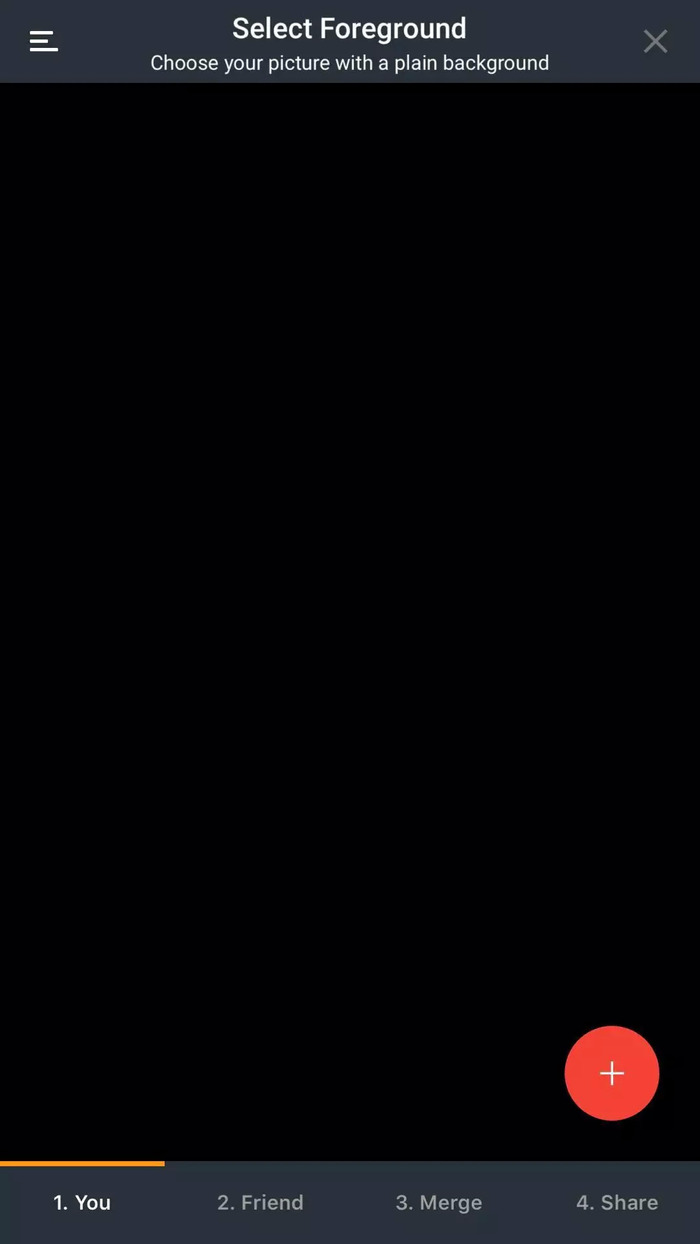
完成整个照片的处理只需简单 4 步,从底部的小灰条可以窥见整个流程:选择并处理你的照片、插入朋友合照作为背景板、调整使两者匹配、完成。

先选择一张想插入的人像照片。
点右下角的红色加号添加即可,世超找了一张自己的照片。
接着擦出需要保留的部分,有三种擦除方式可以选择:头发笔刷、笔刷、快速选取。
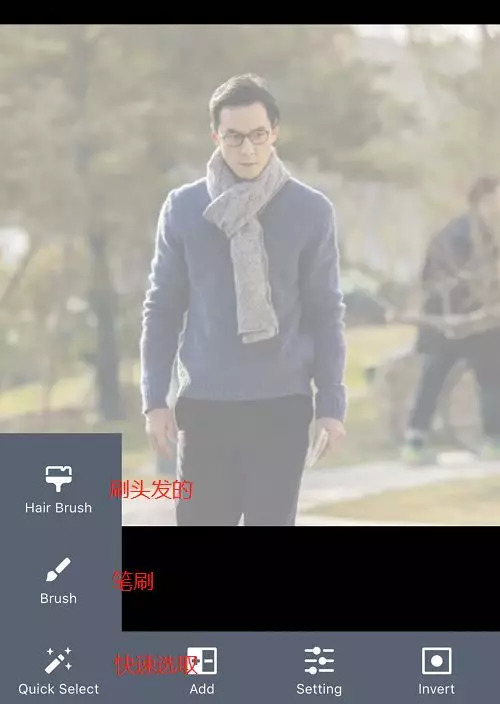
头发笔刷会有一个模糊效果,处理头发选它就对了。
笔刷的可调节性比较强。
而快速选取则类似 PS 的魔棒功能,擦拭时软件会帮你智能识别图像并选取。随便擦两下人就抠出来了。

追求完美的差友,可以调小笔刷精修一下。
完成以后按右上角的 √ ,然后插入一张你想用来做背景板的照片。

接下来我们调整图片大小、移动位置、滤镜等,使两张素材更和谐。
这里世超不得不提醒一下,在挑素材阶段就得谨慎一点,选亮度、对比度等差不多的照片。
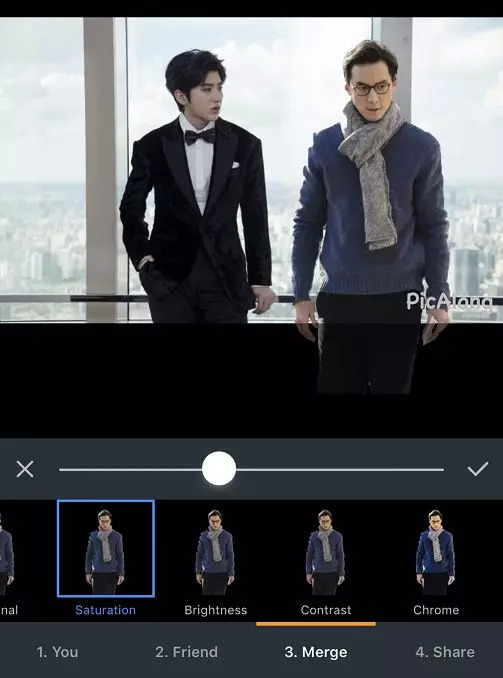
如果两张照片的差异太强烈的话,后期处理起来会很费力。而且最后效果也不会太完美。
比如这张世超最开始做的这张跟老婆的合照,就不太成功。。。

最后把照片调整到自己满意的状态,再按右上角的 √ 就可以保存并分享了。
这个软件是 iPhone 限定的,没有安卓版本。有需要的差友可以在 APP Store 搜索下载。
比较遗憾的是,跟那些疯狂往自己身上怼功能的照片软件不同,这个软件过于简洁,真的只有照片合成的功能。。。